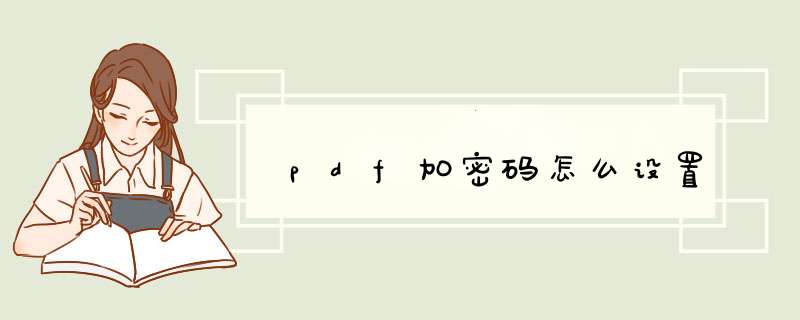
pdf加密码设置具体步骤如下:
设备:华为笔记本
系统:win7
软件:pdf
1、在华为电脑上使用AdobeAcrobatDC打开任意需要保护的pdf文档,然后在左上角找到并点击工具。
2、然后找到并点击保护。
3、依次再点击更多选项的安全性属性。
4、在d出的窗口中找到安全性方法,点击其后的下拉箭头,选中口令安全性。
5、勾选要求打开文档的口令,然后在下方输入需要加密的密码,最后点击确定,在d出的窗口中输入刚刚设置的密码,点击确定。
6、如果需要对权限进行设置,比如打开后允许不允许复制,编辑等,在下方勾选限制文档编辑和打印,然后输入更高许可密码,根据需要勾选对应的权限,最后依次点击确定即可。
7、对于存放于U盘内的pdf安全,建议还是采用硬加密U盘,最为稳妥,这里以大势至防泄密U盘为例进行介绍,把该U盘接入电脑,打开此电脑找到U盘的安装程序,双击安装,直至安装完成。
8、返回电脑桌面找到主程序快捷方式,双击打开,根据提示设置管理模式密码和密保,点击确定,这样就进入了普通模式,这个模式没有权限,需要进入管理模式设置权限。
9、依次点击选项、模式切换,在d出的窗口中输入管理模式密码,点击确定进入管理模式。
10、管理模式下我们具有所有权限,把需要加密的pdf文档拷贝粘贴进来即可加密,这个时候返回普通模式就完成加密,无法访问该pdf文档。
11、在右上角点击防拷选项,在这里可以设置一些功能权限以及普通模式的权限,根据需要勾选设置即可,最后点击确定生效。
可以通过口令加密的方法来进行设置,以下是设置的方法。
工具:华硕电脑
1、首先打开PDF文档,点击安全,在点击使用口令加密,如下图所示。
2、然后在是否确定更改文档的安全性设置中点击是,如下图所示。
3、然后勾选限制文档编辑和打印,然后输入更改的许可口令,取消勾选启用复制文本、图像和其他内容,如下图所示
4、然后点击确定,再次输入刚刚设置的许可口令,如下图所示
5、点击保存后,文档的名称也会显示已加密,不能修改和复制了,如下图所示
欢迎分享,转载请注明来源:内存溢出

 微信扫一扫
微信扫一扫
 支付宝扫一扫
支付宝扫一扫
评论列表(0条)